运用WPS表格函数自动总结中考报名册
电子表格(Spreadsheet),又称电子数据表,是一类模拟纸上计算表格的计算机程序。电子表格可以输入输出、显示数据,也利用公式计算一些简单的加减法。可以帮助用户制作各种复杂的表格文档,进行繁琐的数据计算,并能对输入的数据进行各种复杂统计运算后显示为可视性极佳的表格,同时它还能形象地将大量枯燥无味的数据变为多种漂亮的彩色商业图表显示出来,极大地增强了数据的可视性。
一年一度的中考报名已经开始了,招生办小牛又在为汇总全县中考报名情况而忙碌着,一会儿“筛选”,一会儿“排序”,弄得满头大汗,两眼发直。看到他这副狼狈像,我向他提议利用WPS表格函数自动汇总,并手把手地把函数设置的方法告诉了他。
一、建立报名表册
在全县统一的中考报名表格中输入学生报名信息,若是县级招办,直接将各乡镇上报的数据复制到表格中即可。(如图一)
按照县的要求,填报高中的学生,在高中栏内填“1”,大专填“2”,幼师填“3”,中专填“4”,职中填“5”。
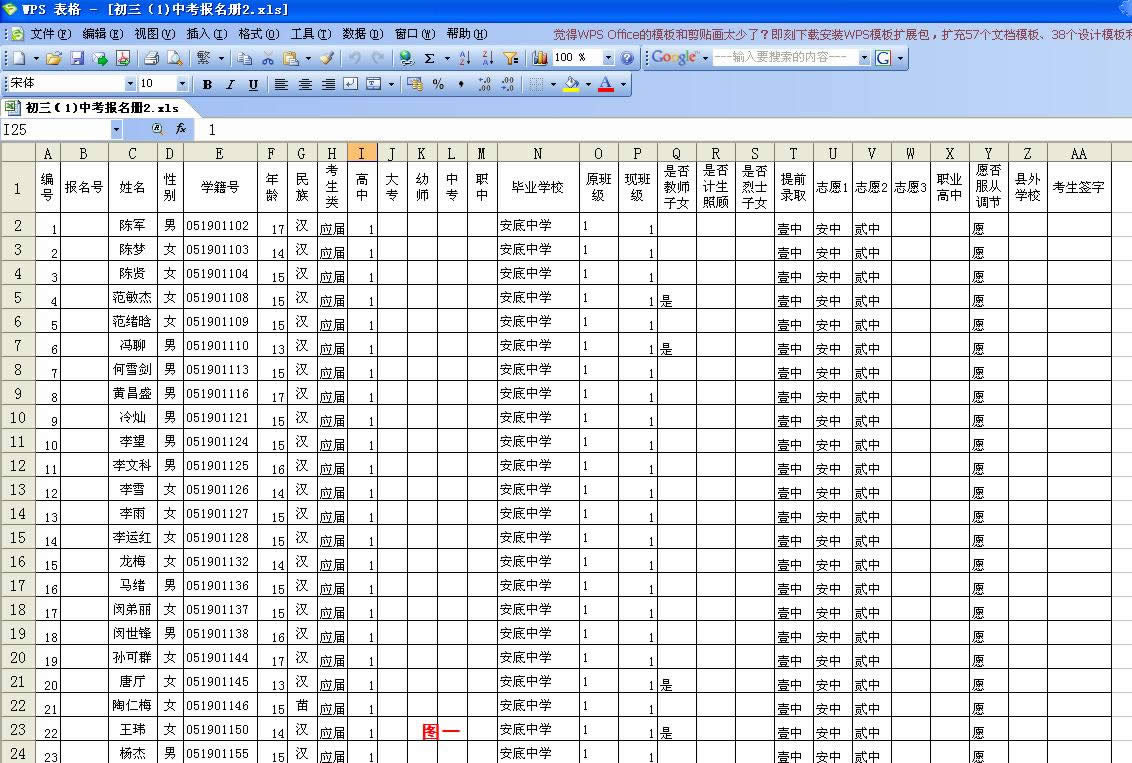
二、建立汇总表格
按照县招办的要求在WPS表格中制作汇总表格。(如图二)

三、建立统计函数
在B2单元格中输入公式“=COUNTIF(报名册!$I:I,"1")”,统计出报考高中的学生人数;在C2单元格中输入数组函数 “=SUMPRODUCT((报名册!$I:I=1)*(报名册!$D:D="女"))”统计出报考高中的学生中的女生人数;在C2单元格中输入 “=B2-SUMPRODUCT((报名册!$I:I=1)*(报名册!$G:G="汉"))”统计出报考高中的学生中少数民族人数;在E2中输入函数 “=SUMPRODUCT((报名册!$I:I=1)*(报名册!$H:H="应届"))”统计出报考高中的学生中应届生人数;在F2单元格中输入 “=SUMPRODUCT((报名册!$I:I=1)*(报名册!$J:J=2))”统计出高中兼报五年制大专的学生人数;在G2中输入 “=SUMPRODUCT((报名册!$I:I=1)*(报名册!$K:K=3))”统计出高中兼报幼师的学生人数;在H2中输入 “=SUMPRODUCT((报名册!$I:I=1)*(报名册!$L:L=4))”统计出高中兼报中专的学生人数;在I2中输入 “=SUMPRODUCT((报名册!$I:I=1)*(报名册!$M:M=5))”统计出高中兼报职中的学生人数。至此,报考高中类别的学生情况统计出 来了。
按照本县的规定,报考高中,可以向下兼报大专、幼师、中专、职中;报考大专,可向下兼报幼师、中专、职中,以此类推。根据这个规定,我们再来看一下有关大专这一类别的公式设置。
在B3单元格输入“=SUMPRODUCT((报名册!$I:I="")*(报名册!$J:J=2))”统计出报考大专的学生人数,该函数的含义是:当 “报名册”工作表中的S列的某单元格信息为空值,而J列对应的单元格有信息,则判断为该生报考大专,在B3中返回报考大专的学生人数。
同理,我们在B4单元格中输入“=SUMPRODUCT(((报名册!$I:I="")*(报名册!J:J="")*(报名册!$K:K=3)))”统计 出报考幼师的学生人数。以此类推,可在B5、B6中输入统计中专和职中报考人数的函数,并比照高中类的函数格式在其余单元格中建立统计女生数、少数民族数 等信息的函数。
函数建立完毕后,我又提醒小牛凡数组函数必须使用“Ctrl+Shift+Enter”组合才能得出正确结果。小牛迫不及待地将某校一个班的学生信息复制 到了“报名册”工作表中,然后点击“汇总”工作表进行测试,哈哈,所有统计结果全部正确地显示出来了。(图三)

中考报名册.xls
金山WPS Office专业版的安全性经过几百家权威机构及组织证明,金山wps办公套装无限扩展用户个性化定制和应用开发的需求;专为中国用户使用习惯的量身定制的wps Office软件,金山wps是中国最好的office办公软件。
……